최근 코로나 시국으로 원격접속을 통한 재택근무를 하는데, 생각보다 느리다는걸 느끼실껍니다.
그 이유는 mstsc 원격접속으로 접속되는 화면은 그래픽 카드를 쓰는게 아니고
소프트웨어 구현이라 cpu 파워를 쓰기 때문입니다.
그래서 별로도 remoteFX라는 것을 설정해서 hw 그래픽 카드를 사용할 수 있도록 하면
진짜 집에서 할만 하다란 생각이 드실겁니다.
en.wikipedia.org/wiki/RemoteFX
RemoteFX - Wikipedia
Microsoft RemoteFX is a Microsoft brand name that covers a set of technologies that enhance visual experience of the Microsoft-developed remote display protocol Remote Desktop Protocol (RDP).[1] RemoteFX was first introduced in Windows Server 2008 R2 SP1 a
en.wikipedia.org
설정법
1. 윈도키 + gpedit.msc 로 로컬 그룹 정책 편집기를 엽니다.
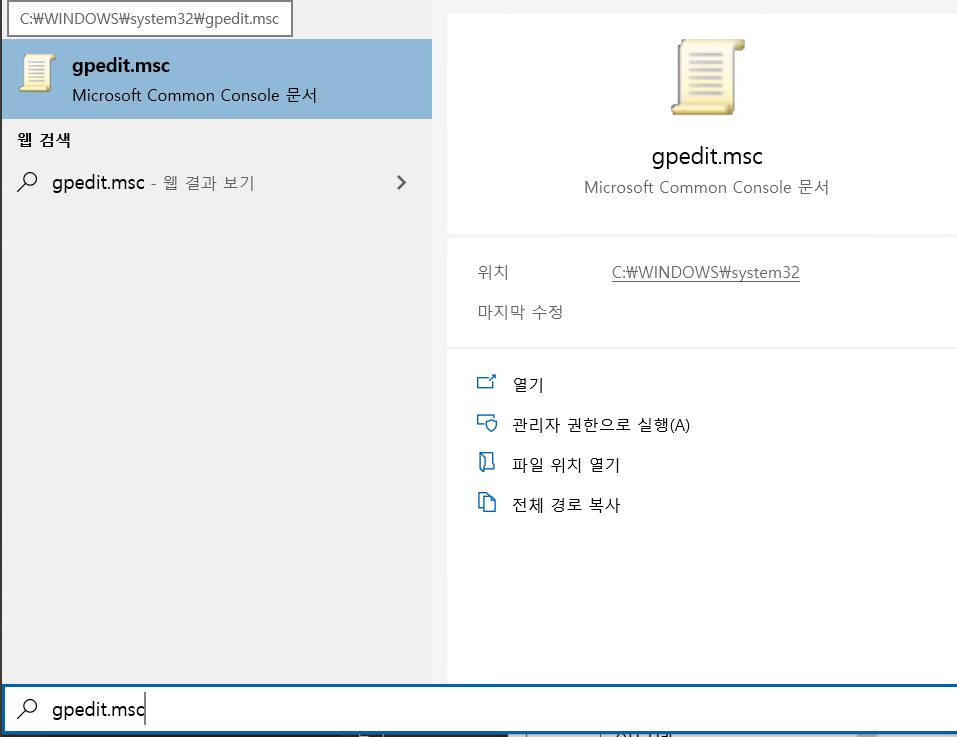
2. 컴퓨터구성 -> 관리 템플린 -> Windows 구성요소
-> 터미널 서비스 -> 원격 데스크톱 세션 호스트 -> 원격 세션 환경으로 갑니다.
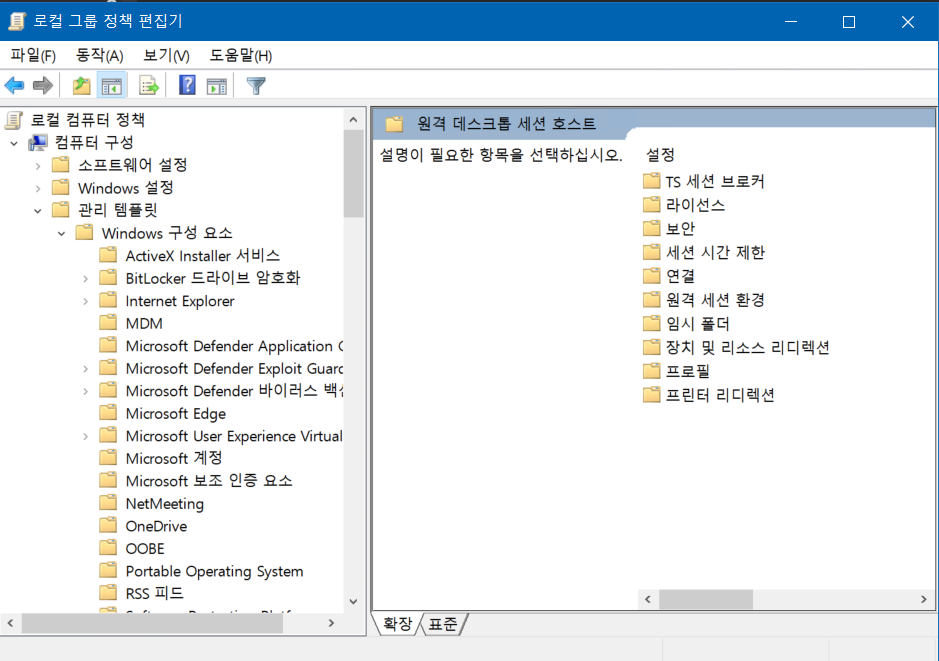
3. 모든 원격 데스크톱 서비스 세션에 "하드웨어 그래픽 어탭터 사용"을 "사용"으로 바꿔 줍니다.
나머지는 읽어 보시면서 필요한걸 사용으로 바꿔주도록 합니다.
"하드웨어 그래픽 사용" 이외 셋팅을 하실땐, 가능하면 옆에 노트북 or 옆에 자리 사람 pc 에서 원격 테스트를 하는게 좋습니다. 귀찮다고 모두 사용으로 바꿔 버리면 아래처럼 진짜 집에서 할때 연결이 안되 낭패를 볼 수 있습니다.
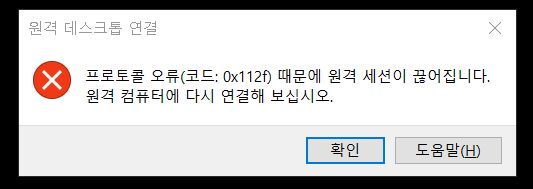
다 되었으면 RemoteFX For Windows Server 2008 R2 .. 폴더로 들어갑니다.

4. Configure RemoteFX (RemoteFX 구성) 을 사용으로 바꿔 줍니다.

5. 윈도우키 + lusrmgr.msc 로 로컬 사용자 그룹을 열어 줍니다.

6. 사용자에 원격으로 붙을 계정 속성으로 들어가서 소속 그룹에 Remote Desktop Users 를 추가해 줍니다.

6-a. 추가 방법
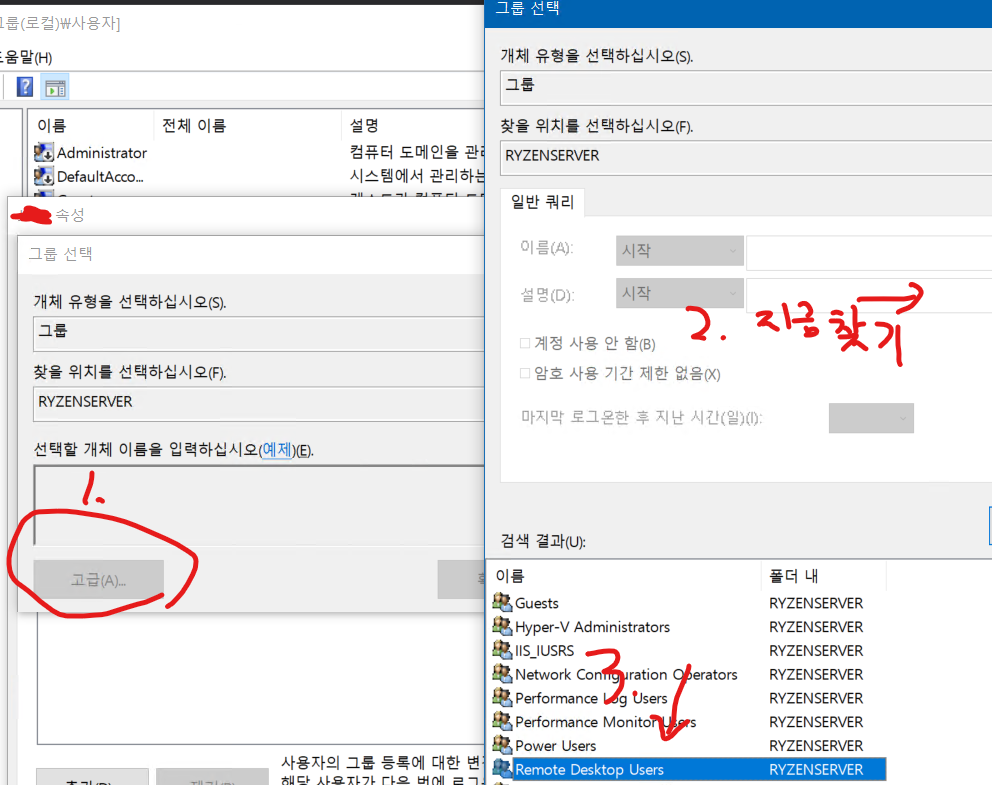
이후 리붓하고 노트북등으로 접속해 보면 한결 빨라진걸 느낄 수 있습니다.
'윈도우 서버에 대해서' 카테고리의 다른 글
| precompiled header 에러 문제 (0) | 2014.08.23 |
|---|---|
| 비주얼 스튜디오 컬러 생성 (visual studio theme Generator) (0) | 2014.08.04 |
| 윈도우 설치 시간 (Windows Install Date) (0) | 2013.10.24 |
| 빠르고 안전한 통신 프로토콜을 만들어 보자 - XOR 가지고는 문제가 해결되지 않는다. (0) | 2013.07.07 |
| 게임 해킹을 막는 보안 전략 (0) | 2013.07.07 |